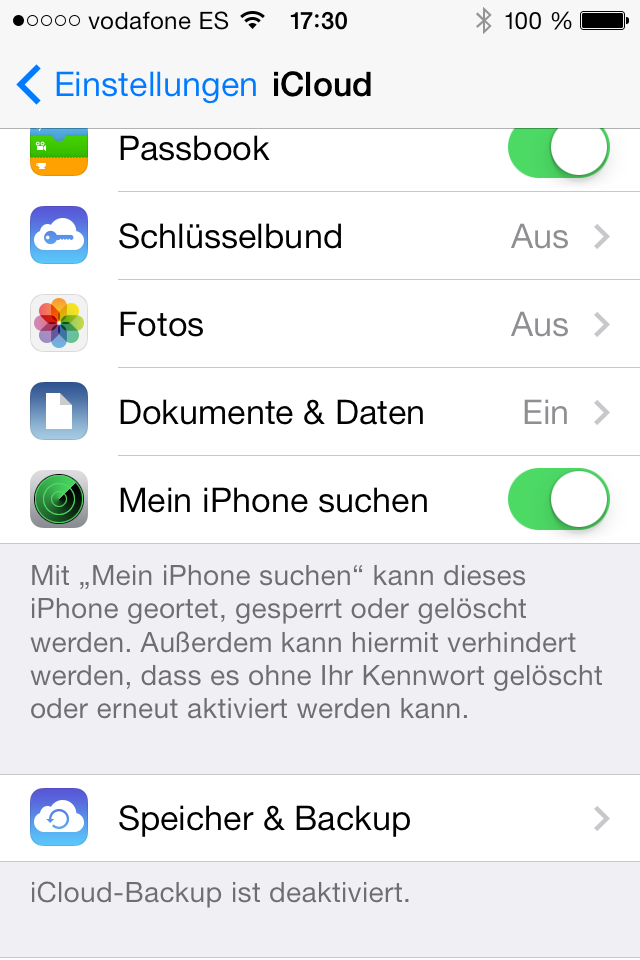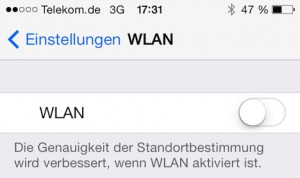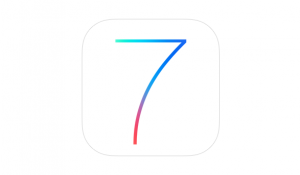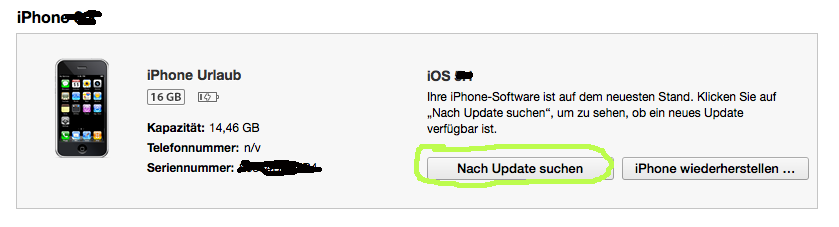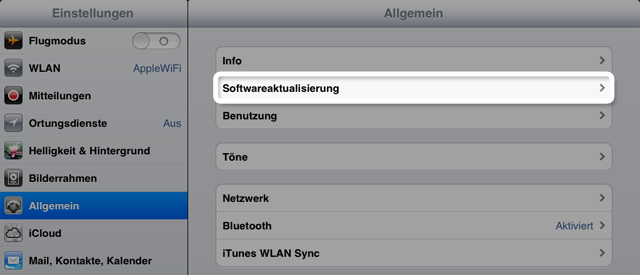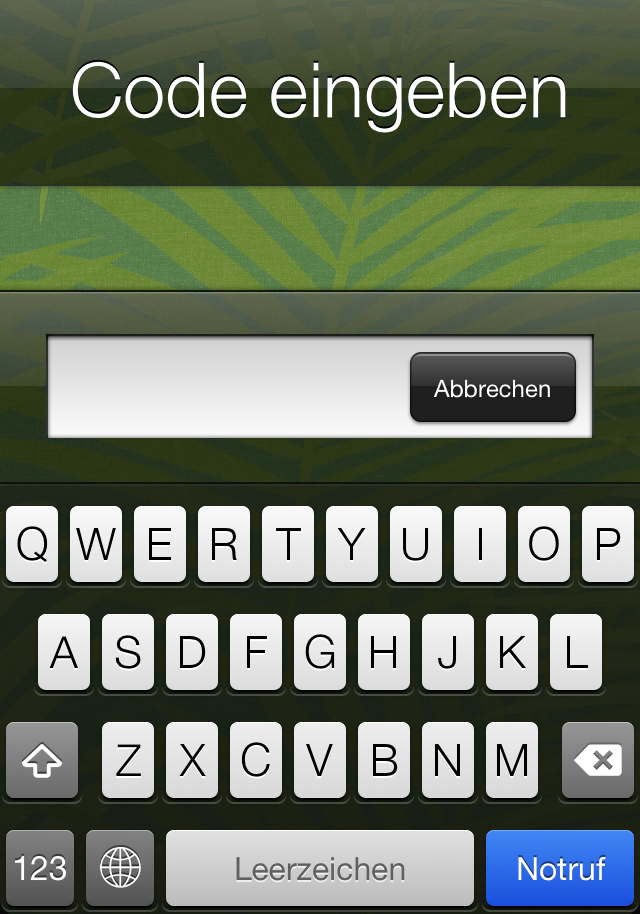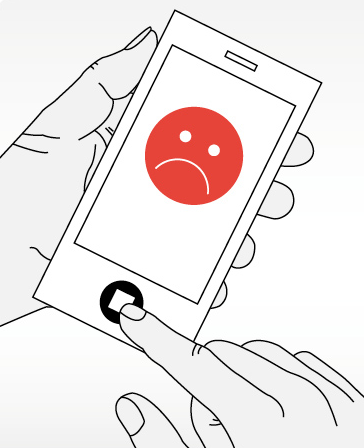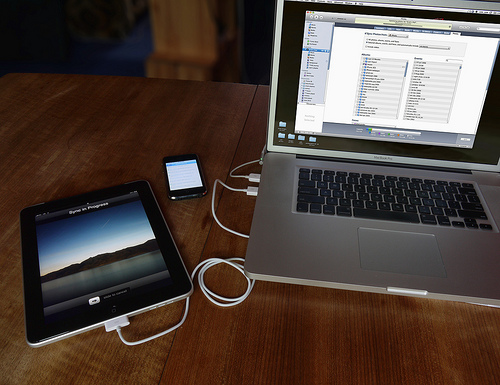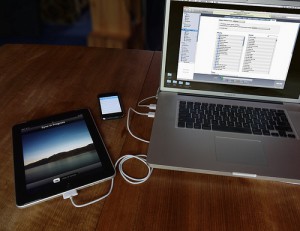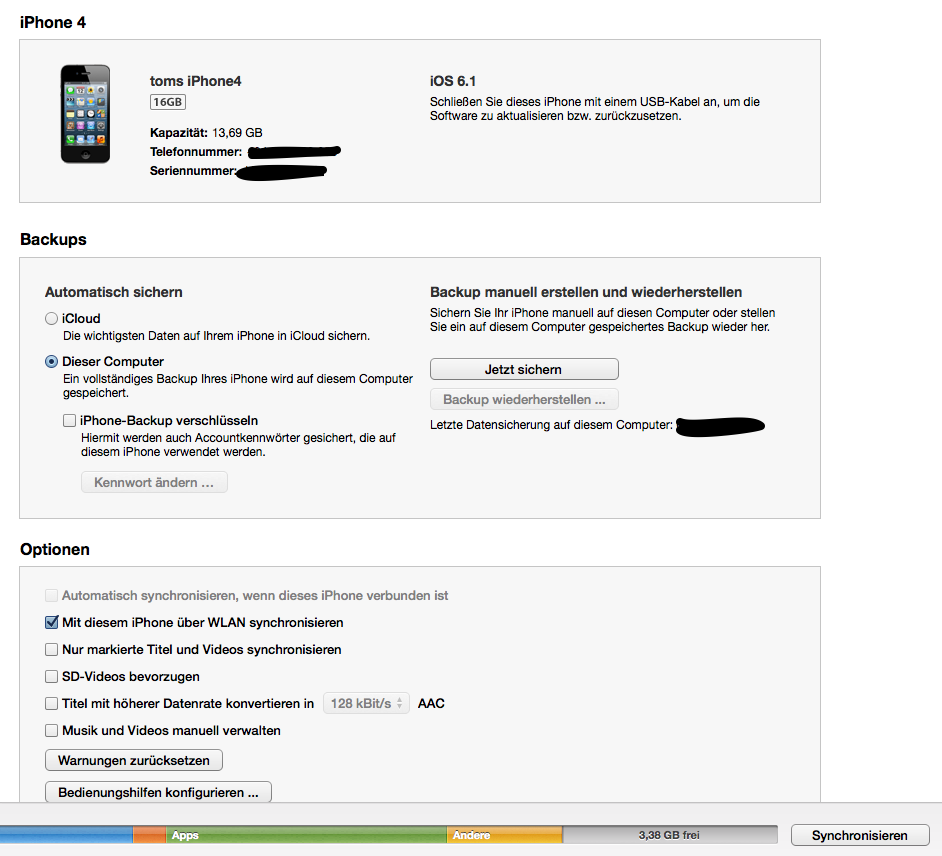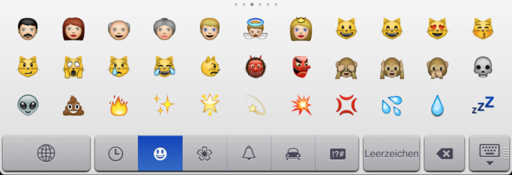Ein iPhone gebraucht kaufen – iOS 7 Aktivierung nur letzter Apple ID möglich
 Mit iOS 6 und früher war es kein Problem sein iPhone gebraucht via Ebay oder von Bekannten zu kaufen. Mit iOS 7 allerdings kann es sein, dass die Aktivierung nur mit Eingabe der letzten, aktiven Apple ID funktioniert. Da hat sich bestimmt schon der ein oder andere iPhone Käufer gewundert und auch geärgert.
Mit iOS 6 und früher war es kein Problem sein iPhone gebraucht via Ebay oder von Bekannten zu kaufen. Mit iOS 7 allerdings kann es sein, dass die Aktivierung nur mit Eingabe der letzten, aktiven Apple ID funktioniert. Da hat sich bestimmt schon der ein oder andere iPhone Käufer gewundert und auch geärgert.
Warum fordert Apple mit iOS 7 eine Aktivierung mit Apple ID? Ist das iPhone in der iCloud angemeldet für den Dienst „Finde mein iPhone“, so ist diese zusätzliche Sicherung aktiv. Für sein eigenes Telefon ist das natürlich ein weiterer Schutz. Wobei nicht wirklich für sich selber, nur der Dieb kann nun nicht mehr ohne die Apple ID, welche auf E-Mailadresse und Passwort besteht, das iPhone nutzen, als wäre es neu.
Will man sein iPhone nun aber verkaufen, oder will ein iPhone gebraucht kaufen, so muss erst der Dienst deaktiviert werden. Ist der Dienst nun aktiviert, kann das iPhone neu installiert werden und dann nur mit der. SIM Karte aktiviert werden.
Seid Ihr aber nun im Besitz eines gebrauchten iPhones, welche die ID bei der Aktivierung verlangt, hilft nichts anderes als den. Vorbesitzer zu kontaktieren und ihn zu bitten den Dienst „Finde mein iPhone“ für dieses Gerät zu deaktivieren.
Oder mit einem Kaufbeleg zu einem Apple Store. Dass wird allerdings nicht immer einfach nachzuweisen.
Ein iPhone gebraucht kaufen – iOS 7 Aktivierung nur letzter Apple ID möglich Weiterlesen »